Inhaltsverzeichnis
In diesem Tutorial erfahren Sie Schritt für Schritt, wie Sie einen Windows-Dienst stoppen können, der mit der Fehlermeldung "Dienst kann nicht gestoppt werden. Der Vorgang konnte nicht abgeschlossen werden. Das angeforderte Steuerelement ist für diesen Dienst nicht gültig." Außerdem lernen Sie, wie Sie einen Dienst zwangsweise stoppen können, wenn die Option "Stoppen" in Dienste (services.msc) ausgegraut ist.

Wenn Sie einen Dienst nicht über das Dienste-Bedienfeld beenden können, können Sie den Dienst über die Eingabeaufforderung oder die PowerShell beenden. Beachten Sie jedoch, dass kritische Windows-Dienste nicht auf irgendeine Weise beendet werden können.
Abhilfe: Der Dienst kann nicht gestoppt werden, der Zugriff wird verweigert.
Methode 1: Beenden des Dienstes über die Eingabeaufforderung.Methode 2: Beenden des Dienstes über PowerShell. Methode 1: Beenden eines Dienstes über die Eingabeaufforderung.
So beenden Sie einen laufenden Dienst über die Eingabeaufforderung:
1. Klicken Sie in Dienste mit der rechten Maustaste auf den Dienst, den Sie nicht anhalten können, und wählen Sie Eigenschaften .
2. Beachten Sie die Dienst Name .
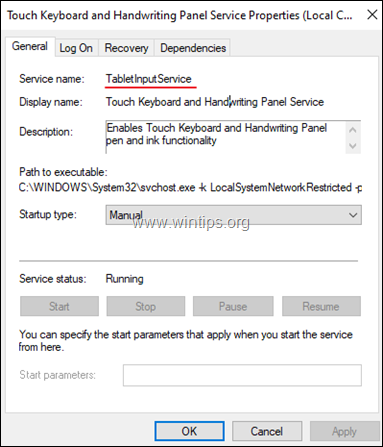
3. Öffnen Sie Eingabeaufforderung als Administrator und geben Sie den folgenden Befehl ein, um die PID des Dienstes, den Sie beenden möchten.
- sc queryex Dienstname
Hinweis: Wobei ServiceName = der Name des Dienstes ist, den Sie im vorherigen Schritt bemerkt haben.
z.B. sc queryex TabletInputService
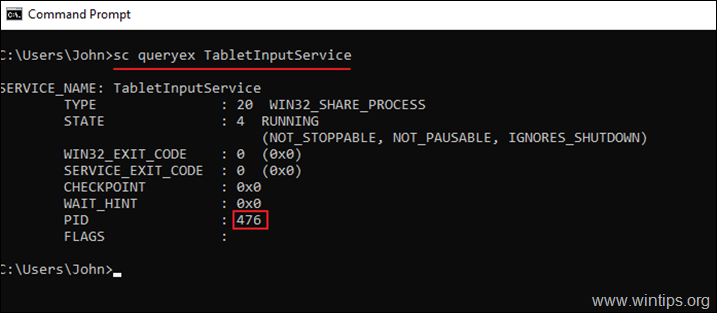
4. Geben Sie nun diesen Befehl ein, um den Dienst zu beenden:
- taskkill /F /PID DienstPID
Anmerkungen:
1. wobei ServicePID = die PID des Dienstes ist, den Sie im vorherigen Schritt festgestellt haben.
Wenn Sie nach der Ausführung des obigen Befehls die Fehlermeldung "Der Prozess mit PID xxxx konnte nicht beendet werden. Grund: Der Zugriff wird verweigert" erhalten, versuchen Sie, den Dienst über PowerShell zu beenden (Methode 2).
z.B. taskkill /F /PID 476
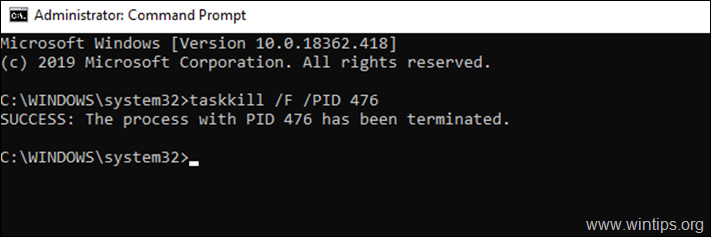
Methode 2: Beenden eines Dienstes über PowerShell.
So erzwingen Sie das Beenden eines laufenden Dienstes über PowerShell:
1. Führen Sie die Schritte 1-3 der obigen Methode-1 aus, um die PID des Dienstes zu ermitteln, den Sie beenden möchten.
2. Öffnen Sie PowerShell als Administrator.
3. Geben Sie in PowerShell den folgenden Befehl ein:
- kill -id PID
Hinweis: Wobei PID = die PID des Dienstes ist, den Sie beenden wollen (z.B. "kill -id 476")
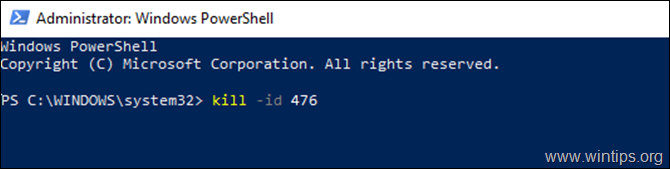
Das war's! Lassen Sie mich wissen, ob dieser Leitfaden Ihnen geholfen hat, indem Sie einen Kommentar über Ihre Erfahrungen hinterlassen. Bitte mögen und teilen Sie diesen Leitfaden, um anderen zu helfen.

Andy Davis
Der Blog eines Systemadministrators über Windows





